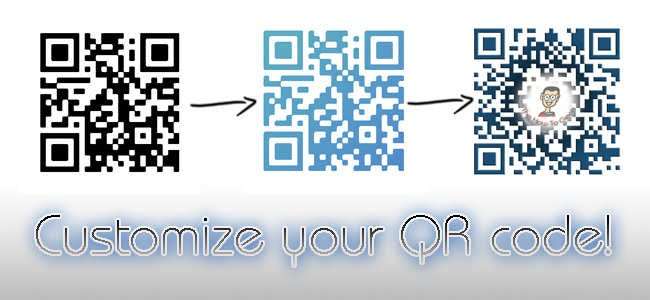
כולנו יודעים על קודי QR. כמה תיבות בשחור לבן המכילות נתונים מקודדים. משעמם, לא? בואו נקשט ונהפוך את קוד ה- QR שלך ליותר מסוגנן ומותאם אישית!
לא, קודי QR אינם מתים; זו רק העובדה שאנשים לא הצליחו לנצל אותם כראוי. היום אנו אגיד לכם כיצד להכין קודי QR אטרקטיביים. בואו נסתכל על קוד QR בפירוט רב יותר. סידור הקופסאות השחורות הקטנות בקוד QR קובע את המידע שהוא מכיל. אבל צבע הקוד לא משנה, כל עוד הוא קריא על ידי קורא קוד QR. למטרה זו, אנו מציעים שתקבל אפליקציית קורא QR לטלפון שלך. לאייפון, לִסְרוֹק הוא אחד טוב, ובשביל אנדרואיד יש QR דרואיד .
בואו נתחיל. עכשיו יש לנו שתי אפשרויות. ראשית, תוכל ליצור קוד QR מותאם אישית באופן מקוון, אך רמת ההתאמה האישית תהיה מוגבלת. האפשרות השנייה היא ליצור קוד QR פשוט, ואז לשחק איתו בפוטושופ / GIMP / תוכנית עריכת התמונות המועדפת עליך ליצירת גרסה מותאמת אישית. ישנן מספר אפשרויות באחרות. עם זאת, הדבר היחיד שעליכם לזכור הוא כי שלמות קוד ה- QR נשארת שלמה, והוא לא מאבד את המידע המקודד. נדבר על כך בהמשך.
השיטה הפשוטה
אם אתה רק צריך קוד QR פשוט עם קצת סגנון מבוסס צבע, עבור אל יום היחידה . ראשית, עליך לציין אילו נתונים ברצונך להטמיע בקוד ה- QR, בין אם מדובר בכתובת URL, טקסט רגיל או משהו אחר. ישנן מספר אפשרויות לבחירה, אך זו הנדרשת כאן היא "קישור", לכן בחר באפשרות זו והקלד את הקישור בשדה. לאחר שתסיים, לחץ על כפתור "השלב הבא".
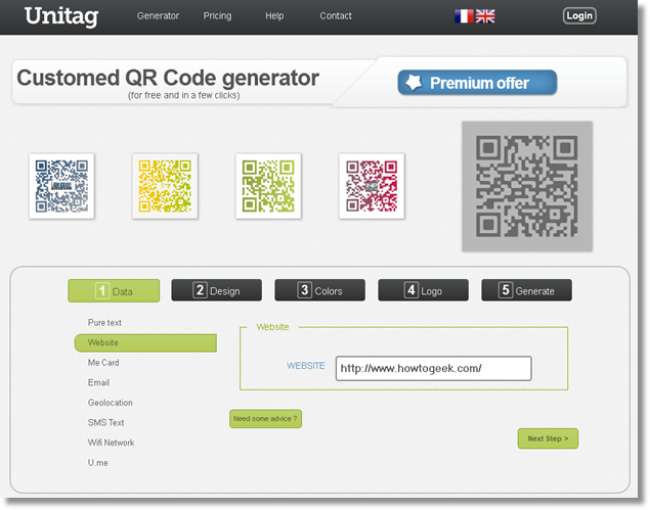
הכרטיסייה הבאה מיועדת להגדרות הגודל של קוד ה- QR. כל ההגדרות בכרטיסייה זו הן מיטביות, ולכן איננו צריכים לשנות אותן. אתה יכול לשנות את הגודל, להוסיף סיבוב או להוסיף צל גם אם תרצה בכך. לחץ על "?" כפתור לקבלת עזרה נוספת.

הכרטיסייה "צבעים" מסייעת בבחירת צבע עבור קוד ה- QR שלך. אתה יכול לבחור לקבל את זה בצבע אחיד, או בצבע בסגנון שיפוע. יתר על כן, ניתן גם לשנות את כיוון וצבע השיפוע. אתה יכול גם להוסיף לוגו על גבי קוד ה- QR, אך יש לו שתי בעיות. ראשית, זה לא נראה טוב במיוחד, ושנית, הוא יכול להפוך את קוד ה- QR לקריא על ידי האפליקציה. נעבוד עם לוגו בשיטת המומחה. כשתסיים, לחץ על הלחצן "צור".
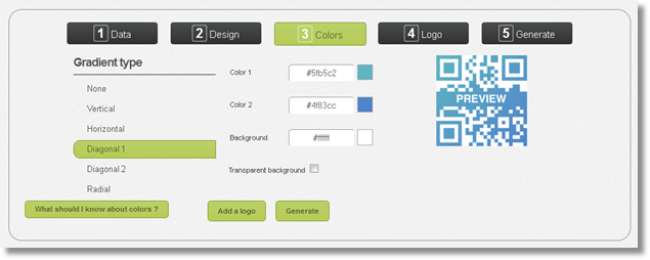
לאחר ההפקה תוכלו להוריד את קוד ה- QR שלכם כתמונת PNG. הורד אותו וסרוק אותו באמצעות אפליקציית קורא קוד ה- QR שלך. אם זה לא מזוהה מסיבה כלשהי, אתה תמיד יכול לחזור וליצור עוד אחת. סרוק את קוד ה- QR שלמטה כדי לראות איזה קישור הוא מכיל. קוד QR זה נוצר באותה שיטה בדיוק.
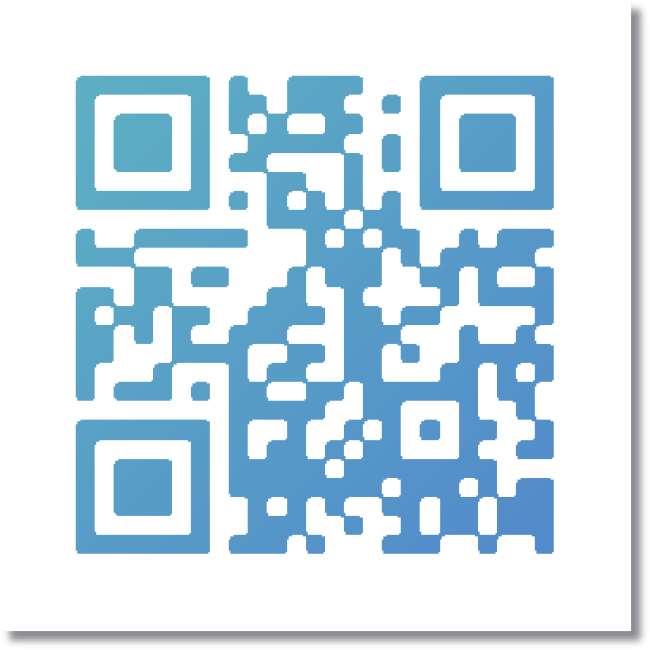
שיטת המומחה
לשם כך, נניח שיש לך ידע חיוני בעריכת תמונות באמצעות פוטושופ או כל תוכנית מקצועית אחרת לעריכת תמונות. אם אתה זקוק לעזרה נוספת, תוכל להעיף מבט בכתובת שלנו מדריכי פוטושופ מובטח שיעזור. בדרך כלל לכל תוכניות עריכת התמונות יש אותן תכונות.
ראשית, עלינו ליצור קוד QR עבור הקישור שלנו, וזה יהיה קודי QR מיוחדים. לקודי QR יש רמות של תיקון שגיאות. ברמה הגבוהה ביותר יש הרבה נתונים עליו (הרבה כתמים שחורים), אך ניתן להתאים אותם גם בכבדות. מכיוון שהוא מכיל הרבה נתונים, שינוי ה"עיצוב "לא ישפיע הרבה. אם כן, זכרו את כפתור "בטל"! בוא נתחיל.
זֶה מחולל קוד QR הוא אחד טוב, כי אתה יכול ליצור עם רמה מוגדרת של תיקון שגיאות. בעמוד זה, אתה רק צריך להזין את הקישור, ולהגדיר את "רמת תיקון שגיאות" ל- H. אנחנו צריכים את קוד ה- QR בגודל גדול יותר, אז שנה את גודל המודול ל- 0.1. מנוחה היא בסדר כמו שהיא.
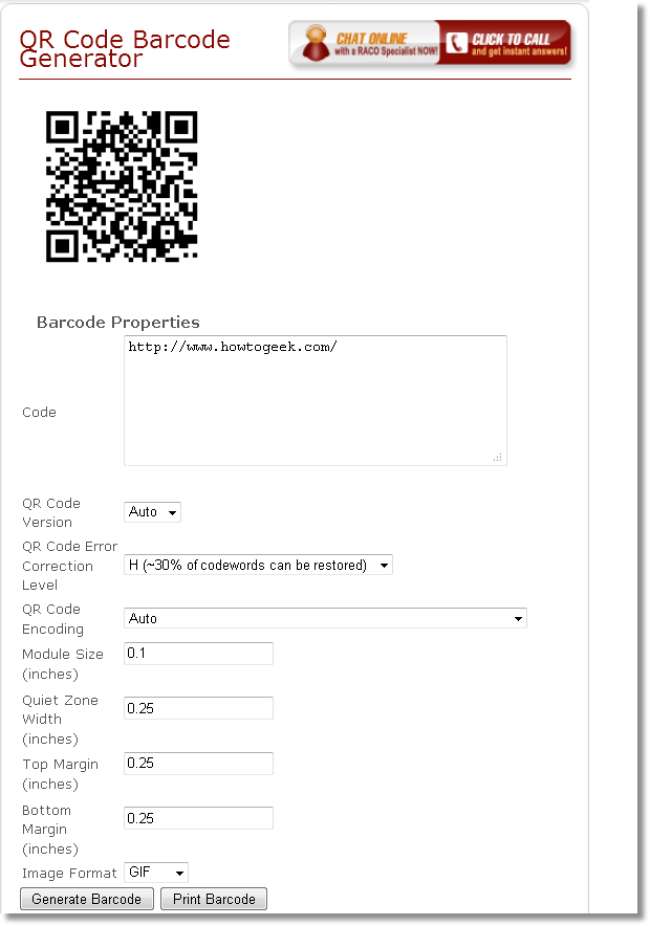
לאחר שתסיים, לחץ על כפתור "צור ברקוד". כאשר הוא נוצר, שמור אותו במחשב שלך (לחץ לחיצה ימנית, שמור תמונה בשם). כעת פתח את התמונה השמורה בתוכנית לעריכת תמונות. כאמור, אנו משתמשים ב- Photoshop כאן.
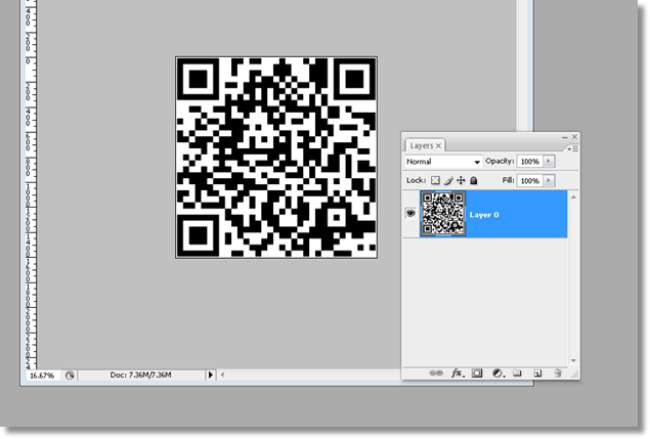
כך נמשיך. עלינו לרוקן חלק מסוים מקוד ה- QR לצורך הצבת לוגו. השלב הראשון הוא להתחיל למחוק אזור מסוים בקוד ה- QR. הערכה גסה היא להשתמש רק ב- 20-30% משטח קוד ה- QR לסמלים ולדברים. אז קחו את המחק, או מברשת לבנה, או את כלי הבחירה (תלוי בבחירתכם) והתחילו להסיר את הקופסאות השחורות. המרכז הוא בדרך כלל נקודה טובה להתחיל. מחק אזור קטן ואז השתמש באפליקציית קורא קוד ה- QR של הטלפון החכם שלך כדי לסרוק את הקוד. אם הוא יוכר, תוכל להמשיך במחיקה נוספת. אם לא, בטל את המחיקה ונסה אזור אחר. זה רק עניין של מכה ומשפט, אז שחקו איתו כדי לראות מה הכי מתאים לכם.
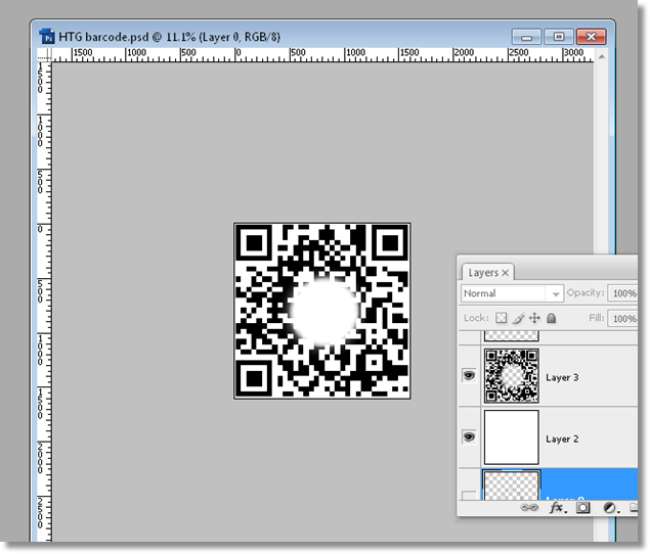
עד לנקודה זו, קוד ה- QR שלנו שלם. בואו נפריד את האזור השחור מהלבן. נווט אל בחר> טווח צבעים. לחץ על אזור שחור כלשהו בקוד ה- QR. הזז את מחוון התמיהה עד הסוף ולחץ על אישור. לאחר מכן (כאשר נבחר כלי בחירה) לחץ לחיצה ימנית על האזור שנבחר ולחץ על "שכבה באמצעות גזור".
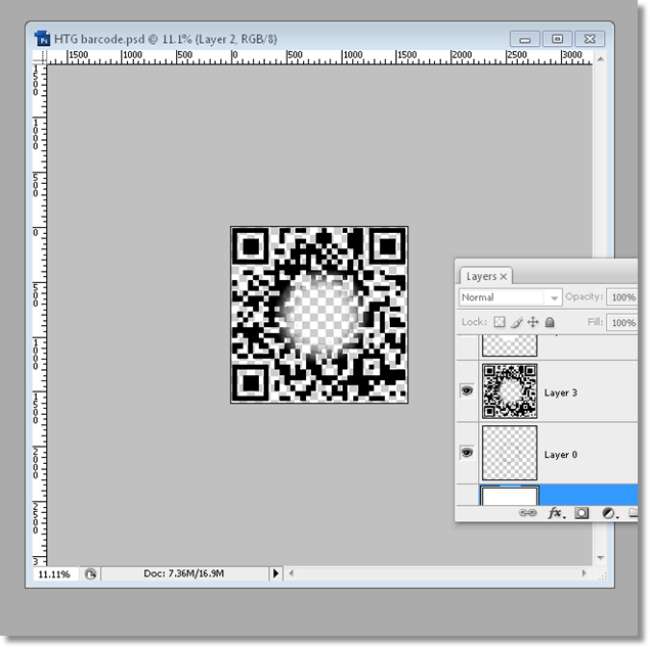
כעת, כאשר החלק השחור של קוד ה- QR מופרד, אנו יכולים להחיל עליו כמה אפקטים. שום דבר קשה מדי עכשיו, רק יישום שיפוע תלת-ממדי וכיסוי שיפוע מאפשרויות מיזוג. ואם אתם תוהים מדוע עשינו את החלל במרכז, בואו ונציג אורח מיוחד שידגים זאת. וסריקת קוד ה- QR מאשרת שהוא עדיין שלם. מושלם!
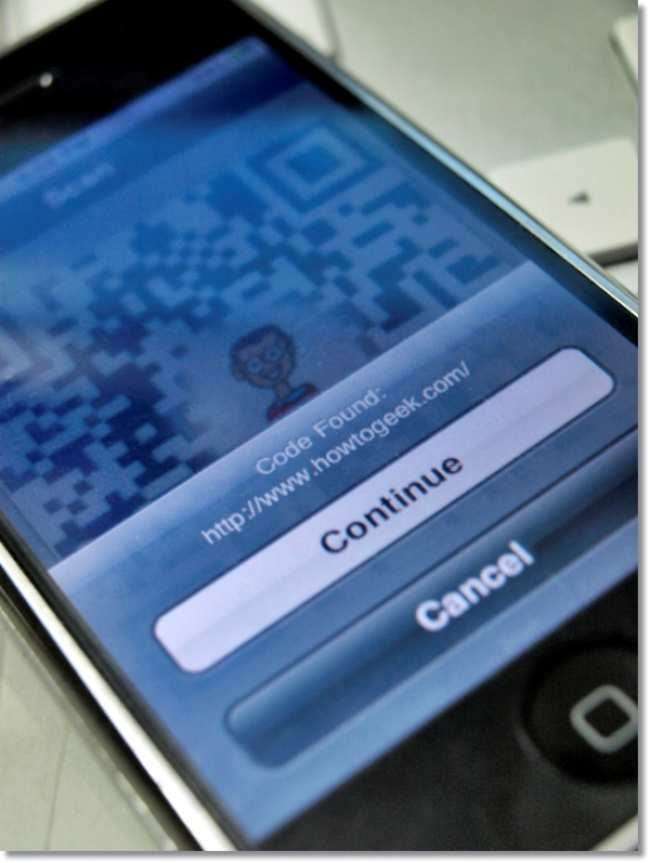
בואו נוסיף כמה נגיעות אחרונות. קצת טקסט ויותר אסתטיקה. כל עוד ניתן לקרוא את קוד ה- QR על ידי האפליקציה, אתה יכול להמשיך לבצע שינויים. זהו, קיבלתם לעצמכם קוד QR נחמד שנראה טוב יותר מאותו קוד QR של קופסא שחורה-קופסא לבנה!

כל קודי ה- QR המוזכרים במדריך זה עבדו עבורי. השתמשתי באפליקציית האייפון "NeoReader" כדי לסרוק את הקודים. אם הקודים לא עובדים בשבילך, זה כנראה נובע מהאפליקציה. חלק מהאפליקציות תקינות גם כן, לכן הקפד לסרוק את הקוד מספר פעמים. אך אני מקווה שניתן לפענח את כל הקודים ללא קשר לאיזו אפליקציה אתה משתמש.







